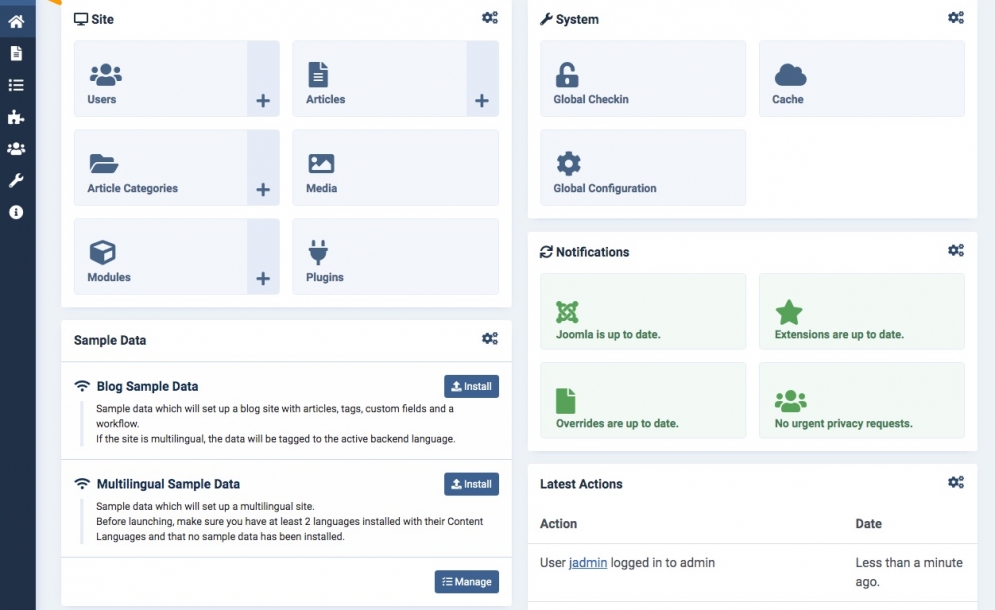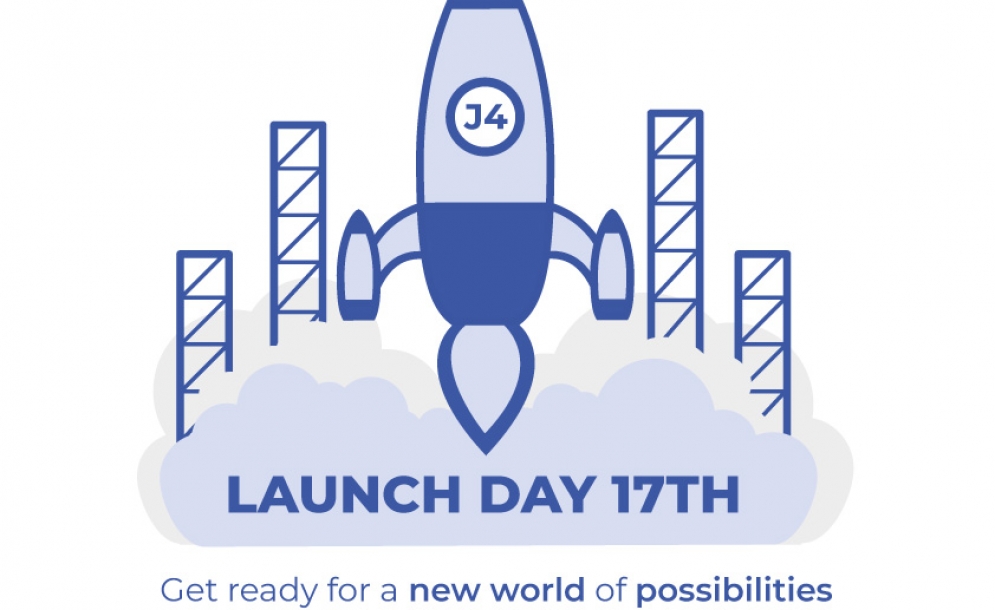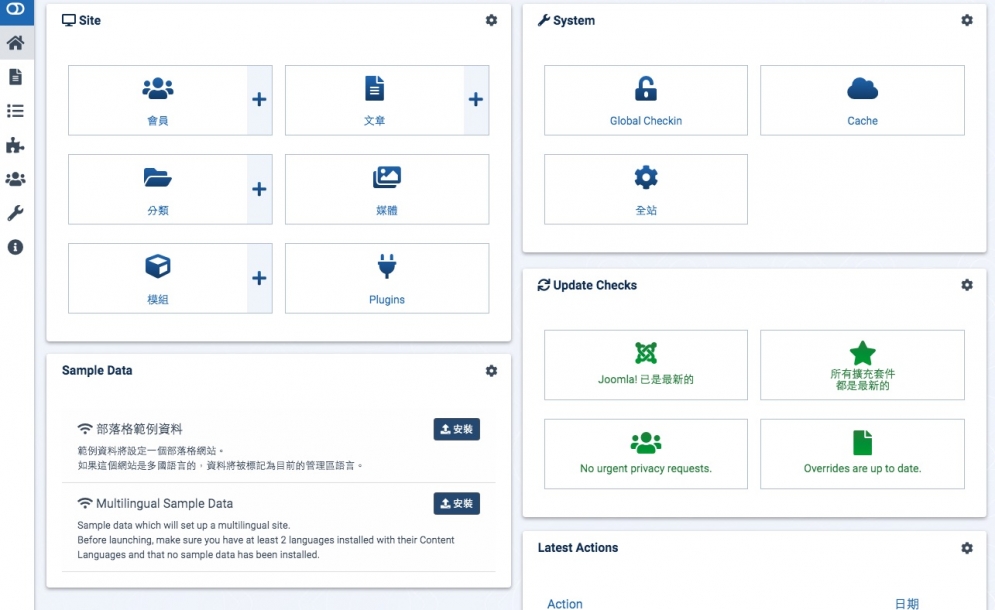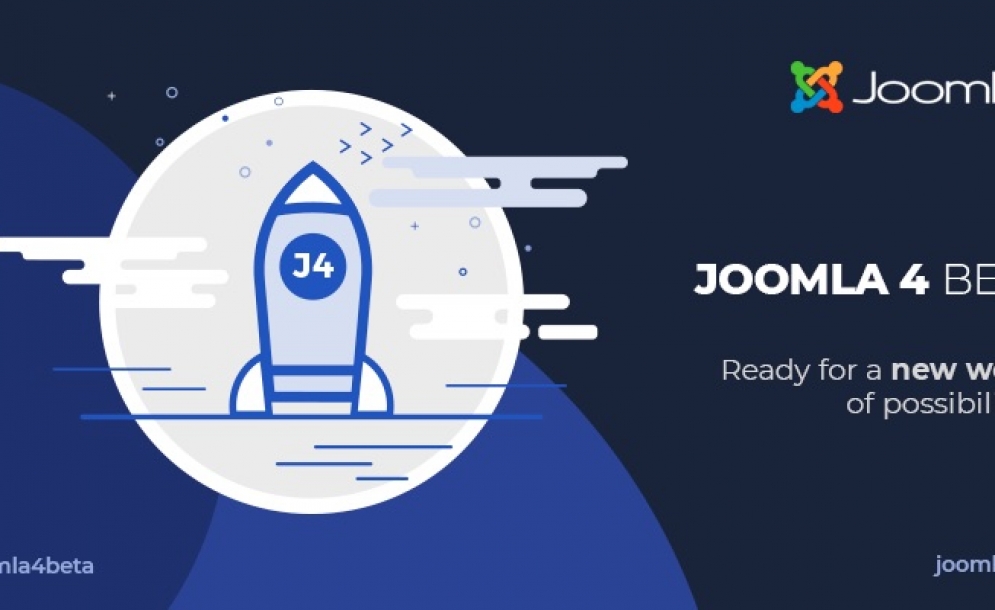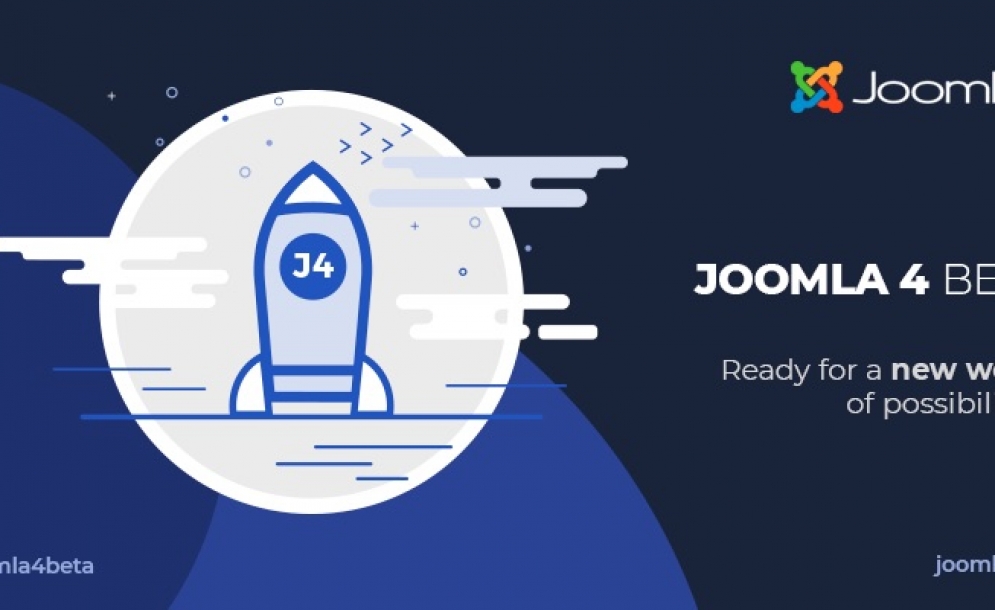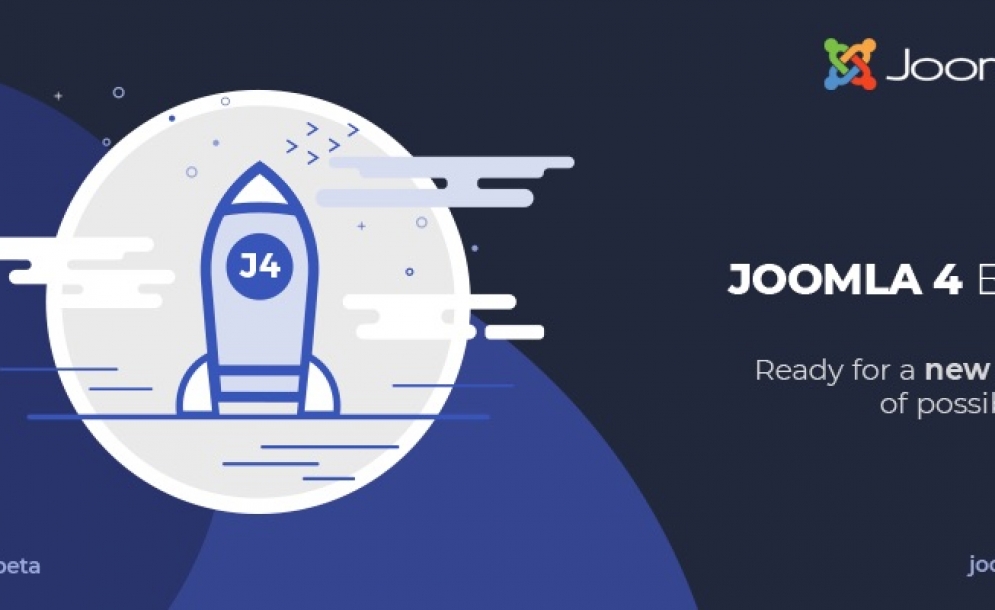Joomla 4.0 的安裝比以前更快、更簡單了,簡化了安裝的步驟與訊息。訊息太多,有時對於使用者來說,並不一定是一件好事,只會讓他們覺得太難、太複雜。
Joomla 4.0 安裝需要 PHP 7.0 以上,你可以把它安裝在 XAMPP、WAMP、MAMP(Mac) 這類的AMP伺服器,或是安裝在租用(或免費)的虛擬主機。
如果不想自己安裝,想要直接試用,可以到 Launch 註冊帳號,簡單填寫一下資料,就可以有一個 Joomla 4.0 網站。不過,Launch的免費版並不快,建議只拿來測試用。
如果你還沒有準備好要安裝 Joomla 網站的伺服器,可參考以下課程,把伺服器安裝在自己的電腦:
如果已經準備好了,就可以開始安裝。
Joomla 4.0 安裝檔 (RC6) 可以從課程的練習檔中下載,或是從 Joomla 官方網站下載
把下載的安裝檔,解壓縮到伺服器的資料夾,開始安裝。我把安裝檔解壓縮到 joomla4rc6 資料夾。
以下將 Joomla 安裝在本機(自己的電腦)
在瀏覽器網址列,輸入 localhost/joomla4rc6
預設安裝語言只有 English,使用預設值 English (United Kingdom) 即可。
Site Name 輸入 你的網站名稱(可輸入中文名稱)
點選 Setup Login Data ,設定登入資料。

real name 輸入 管理帳號的名稱,這個名稱只做識別用。
username 是管理者帳號
password 設定登入密碼
email address 輸入管理者email,這個 email 預設會使用來收網站的通知信。
密碼欄位右邊眼睛圖示,點選可以看到密碼的明碼,可以確認自己輸入的密碼,避免輸入錯誤。
輸入完成,點選 Setup Database Connection ,設定資料庫連線。

資料庫類型,使用預設 MySQLi
主機名稱輸入 localhost ,除非你的伺服器有特別指定,不然一般都是 localost
username 輸入 資料庫使用者帳號。如果在本機,通常會使用 root ,比較方便。 root 是 MySQL 最大權限的使用者。在正式網站,建議不要使用 root ,要建立可以管理個別資料庫的帳號。
database name,資料庫名稱請依自己需要設定。
table prefix,資料表的前置碼,通常會使用預設值(不用修改)
Connection Encryption,連線加密使用預設值,由伺服器控制。
點選 Install Joomla 按鈕,安裝Joomla

點選 Install Joomla 之後,發現網站管理員設定的密碼太短,至少需要12個字元。

安裝中...

已經安裝完成了
Install Additional Languages,可以安裝其他語言檔。例如:繁體中文 (Traditional Chinese)
不過,目前繁體中文語言檔無法直接從這裡安裝(沒有繁體中文)。可以在進入管理後台之後,下載繁體中文語言檔,從擴充套件管理手動安裝。

點選 Install Additional Languages 按鈕,可以進入語言檔安裝畫面。
目前沒有 Traditional Chinese 繁體中文選項。以後有語言檔之後,可以從這裡安裝。這裡只先給大家參考了解一下。

再回到前面的 安裝完成 畫面。(沒有安裝語言檔)

Output Buffering 建議值是 Off ,目前的值是 On (不會影響網站正常運作)。如果希望PHP與Joomla完全相容,可修改一下PHP設定。
這裡不用移除 Installation 資料夾,就可以開啟網頁及進入管理後台。只會被視為 開發模式 (development mode) ... 正式上線,建議點選 Remove “installation“ folder 按鈕,或手動移除 installation 資料夾。

Complete & Open Site 按鈕,可以開啟網站首頁。 (如果要保留這個畫面,建議按右鍵點選另開新視窗)

Complete & Open Admin 按鈕,可以開啟管理後台登入頁面。

網站管理區 控制面板

將左側選單,收起來。

下一篇文章,我們要來幫它 安裝繁體中文語言檔。
繁體中文語言檔,目前會先使用 Joomla 3.8 的版本,雖然安裝在 Joomla 4.0 上面,中文翻譯不太完整,但是已經可以看到大部份的中文了。
網站工作筆記: Joomla 4.0 教學筆記
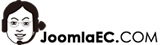
 使用 Facebook 登入
使用 Facebook 登入 使用 Google 登入
使用 Google 登入